1、打开手机主屏幕,点击进入设置;
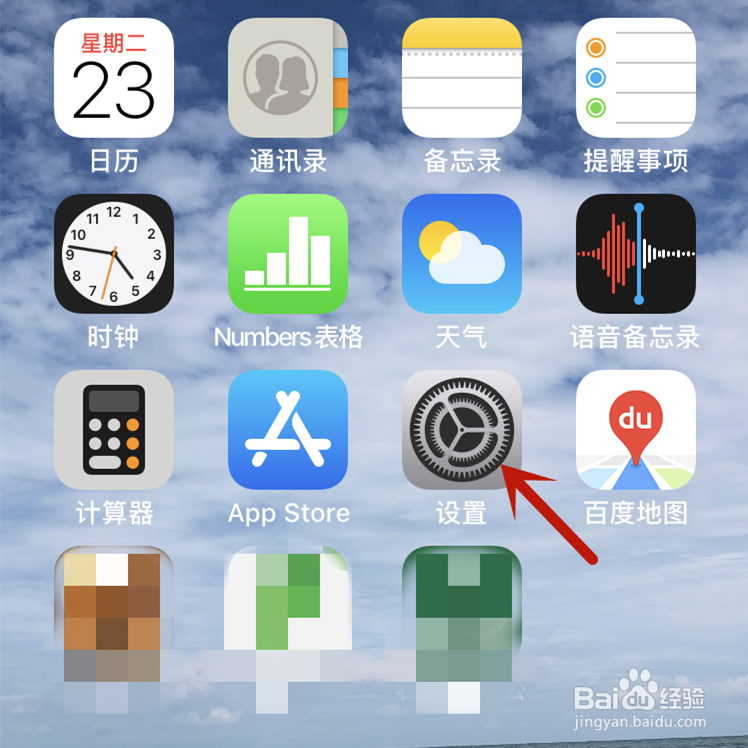
2、在设置界面中找到通用功能,点击进入通用选项;
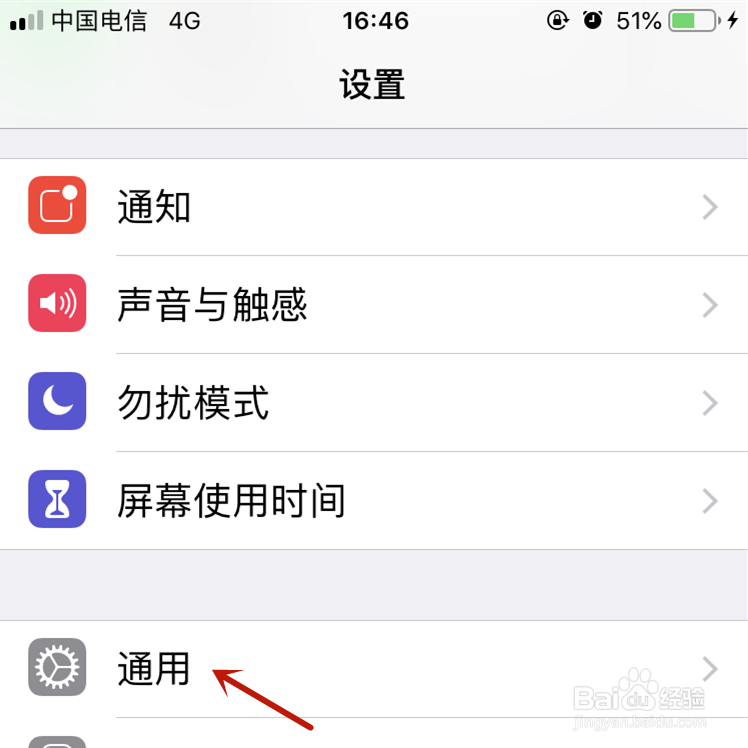
3、在通用界面中找到辅助功能,点击进入;
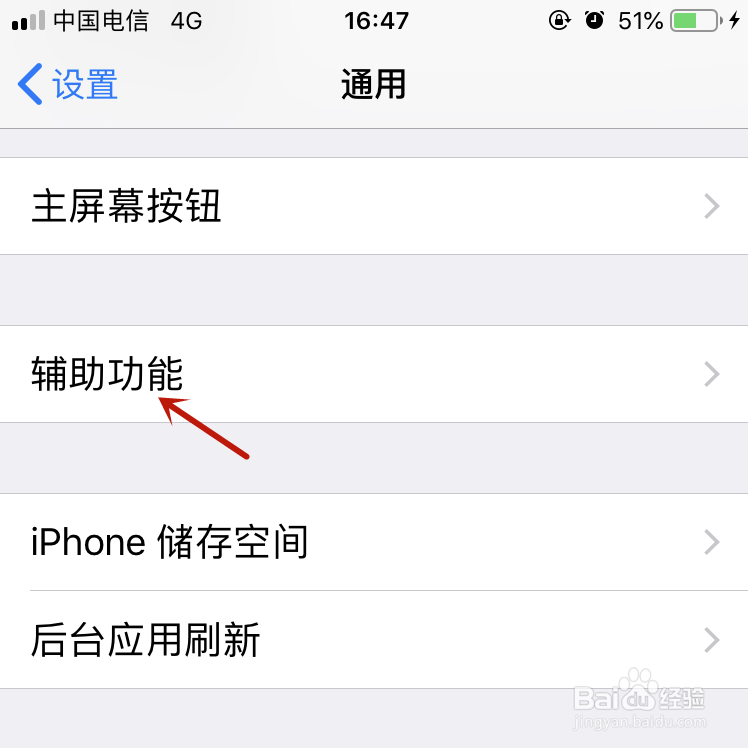
4、在辅助功能界面中找到辅助触控,此时为关闭状态,点击进入;
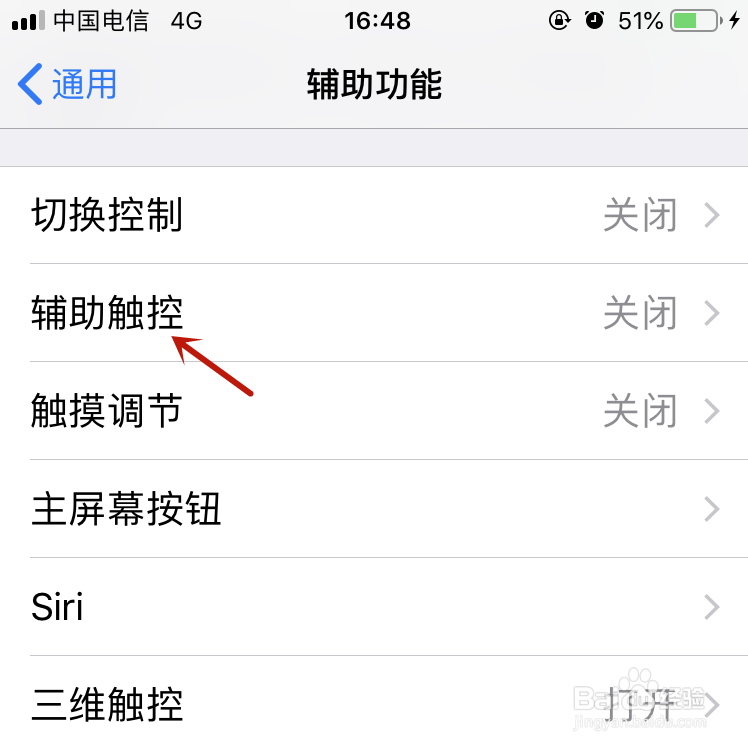
5、将辅助触控后面的开关向右滑动打开,按键变为绿色;
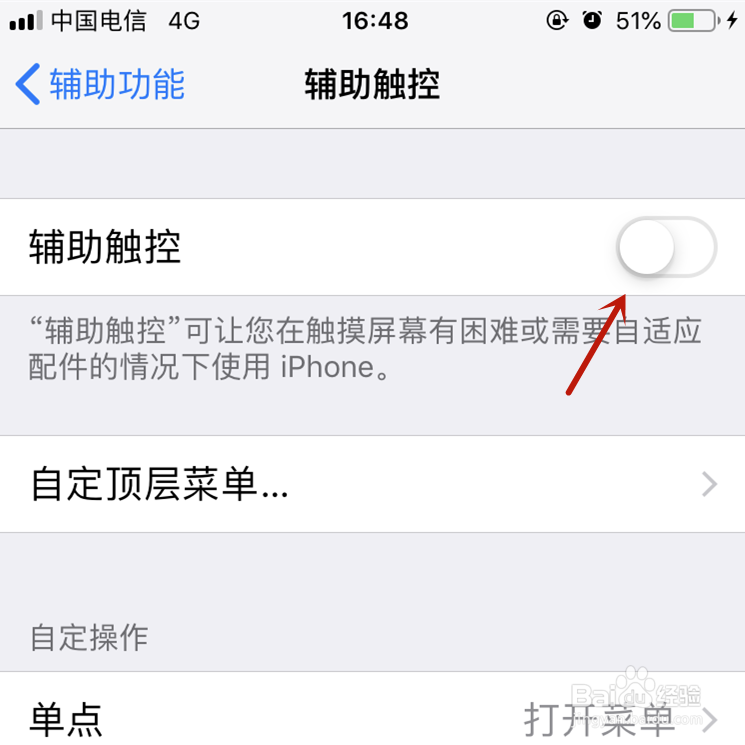
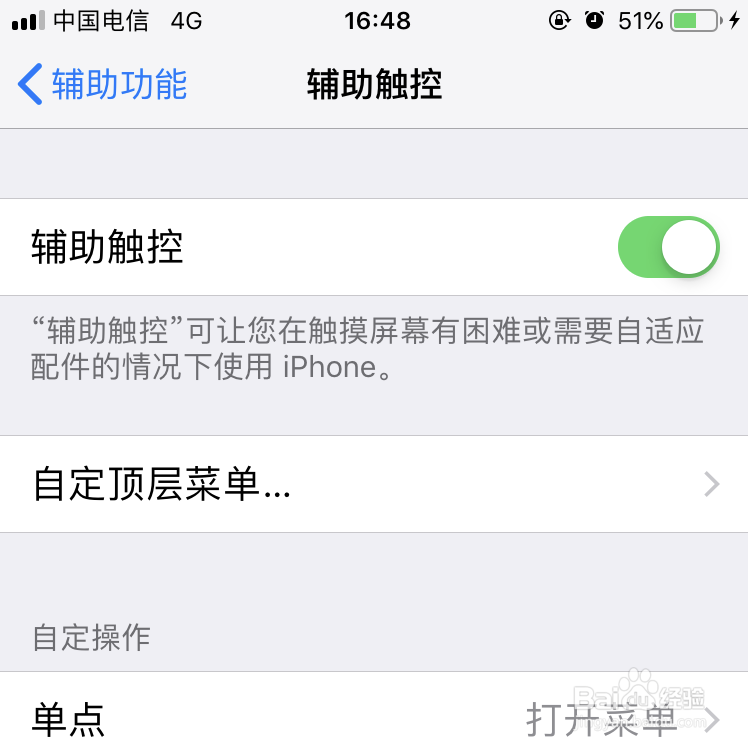
6、退出设置界面,此时可以看到主屏幕上已经出现了小方块图标手势按钮啦!

时间:2024-10-14 15:05:58
1、打开手机主屏幕,点击进入设置;
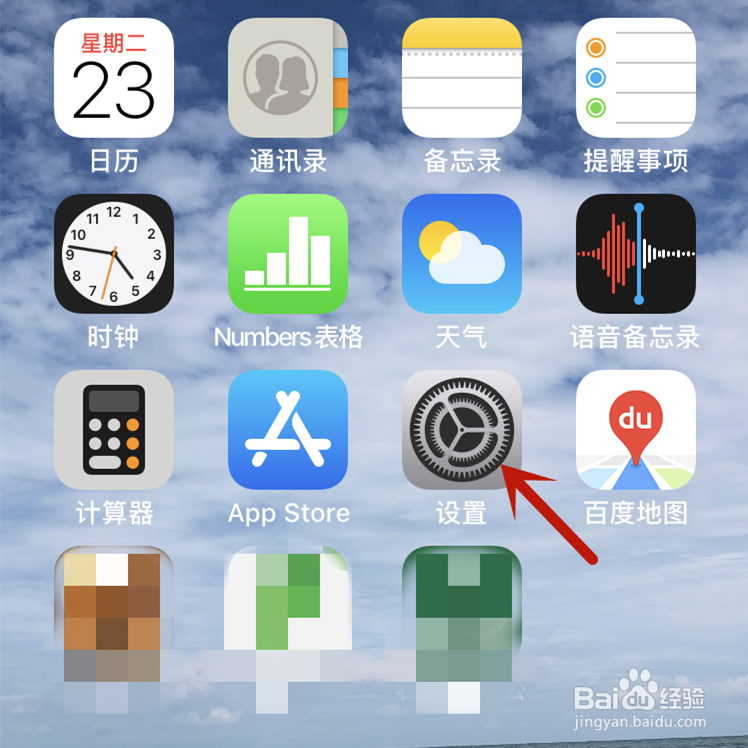
2、在设置界面中找到通用功能,点击进入通用选项;
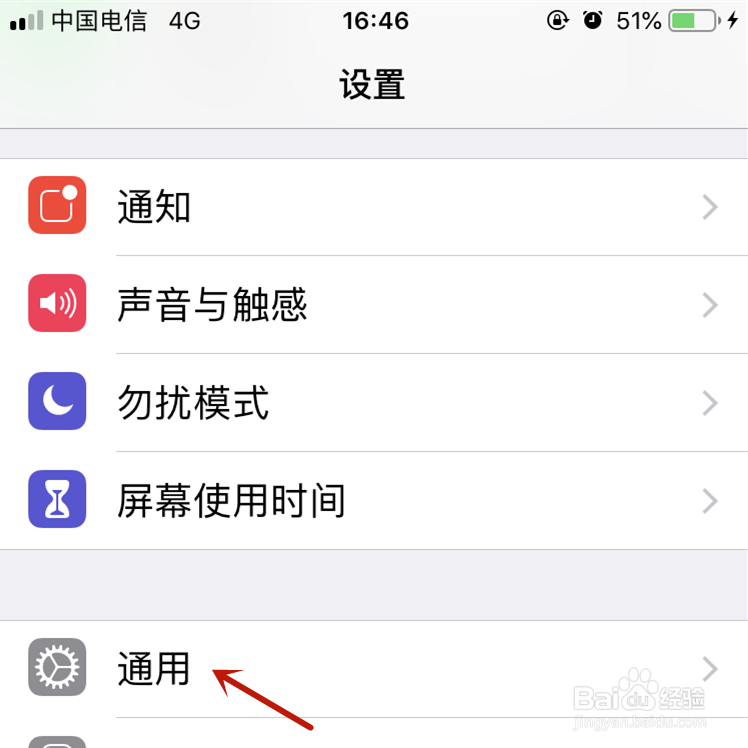
3、在通用界面中找到辅助功能,点击进入;
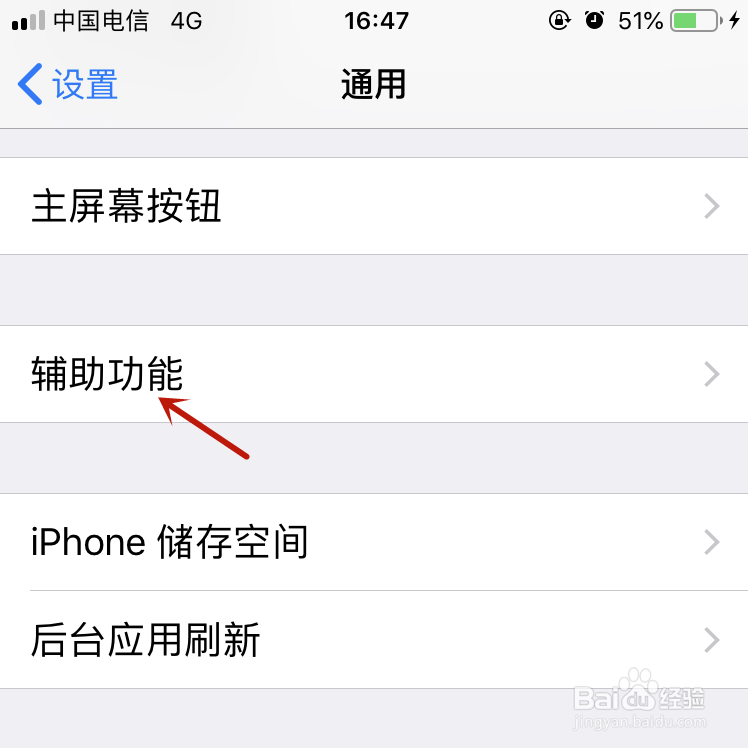
4、在辅助功能界面中找到辅助触控,此时为关闭状态,点击进入;
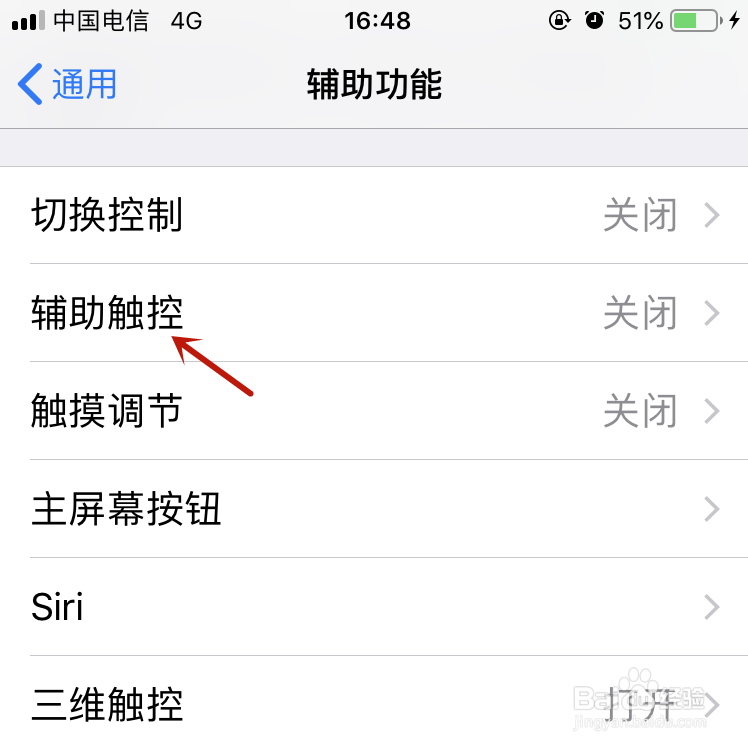
5、将辅助触控后面的开关向右滑动打开,按键变为绿色;
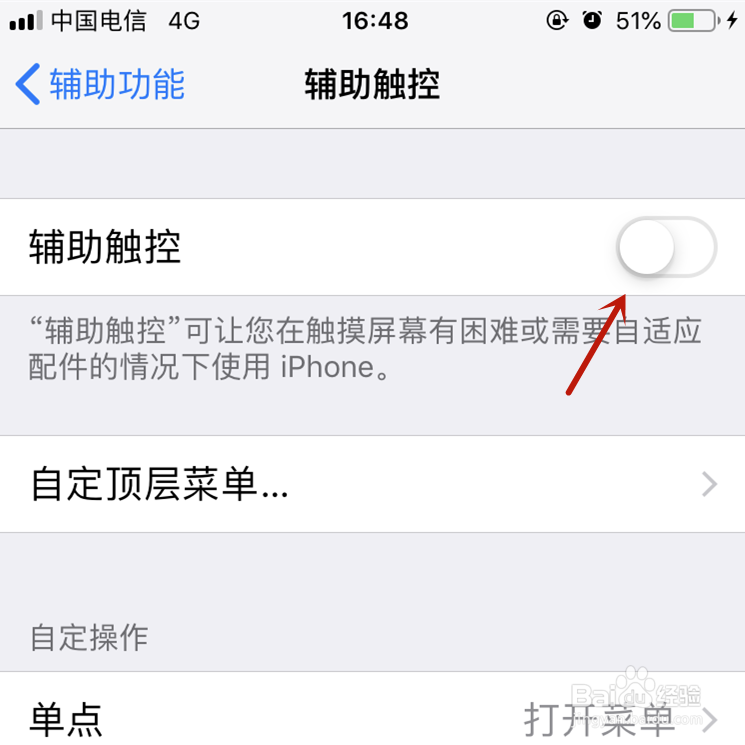
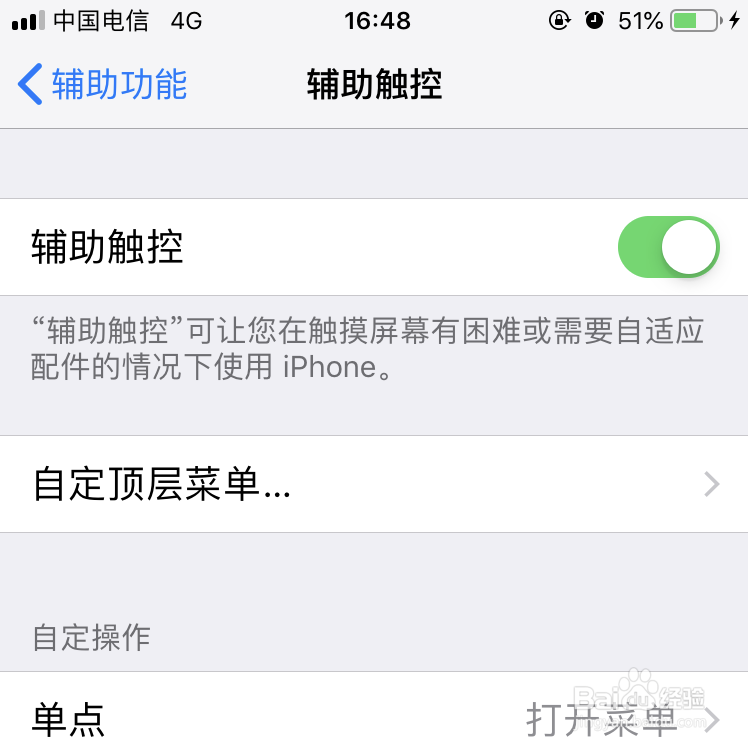
6、退出设置界面,此时可以看到主屏幕上已经出现了小方块图标手势按钮啦!

